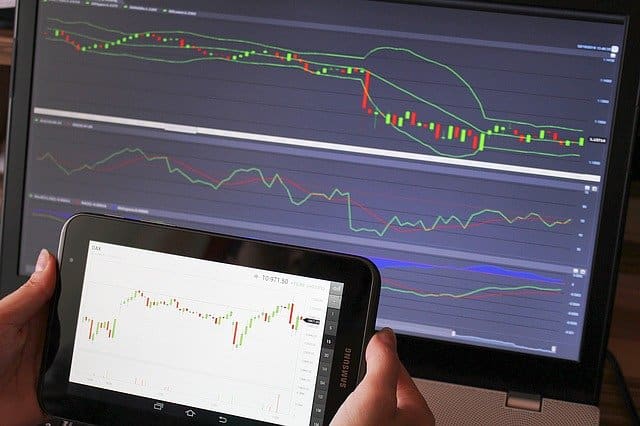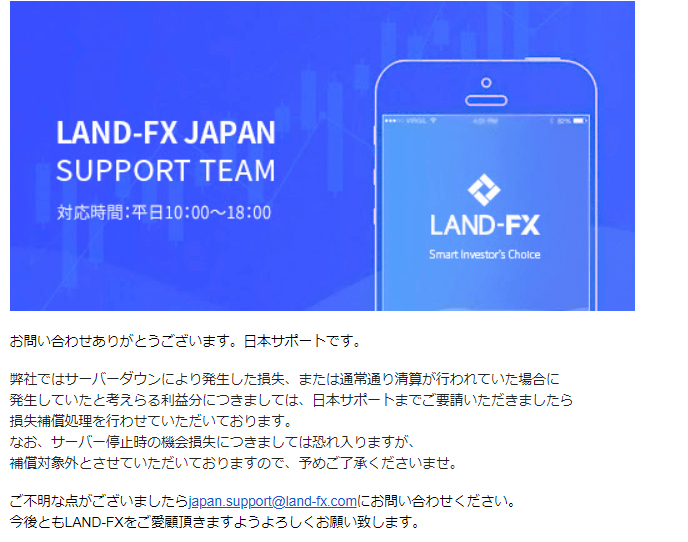IFCmarketsで口座を開設してMT4やMT5、NetTradeXを利用するためにはダウンロード&インストールを行い各設定が必要となってきます。
ここではこれらのツールの設定まで紹介していきますので、下記手順に従って行ってみてください。基本スマホの画面はアンドロイドになりますがiPhoneでもあまり変わらないでしょう。
まずは口座開設時に送られてきたIFCmarketsの「IFC Markets // ご口座開設完了のお知らせ」を用意しておいてください。
スプレッドは広いですが、大手業者には違いないのでそこを我慢出来れば積極的にトレードしてもいいと思います。
取引ツールのインストール
IFCMarketsにログインすると下記ダッシュボードが出てきます。
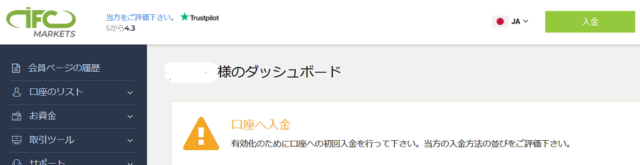
そのまま下段へスクロールします。

するとIFCMarkets独自ツールのNetTradeXやFXトレードでおなじみのMT4、MT5の一覧が出てくるので、申し込みの際に選んだツールをクリックします。
NetTradeXのインストール方法
NetTradeXのダウンロードマークをクリックすると下記画面に切り替わります。
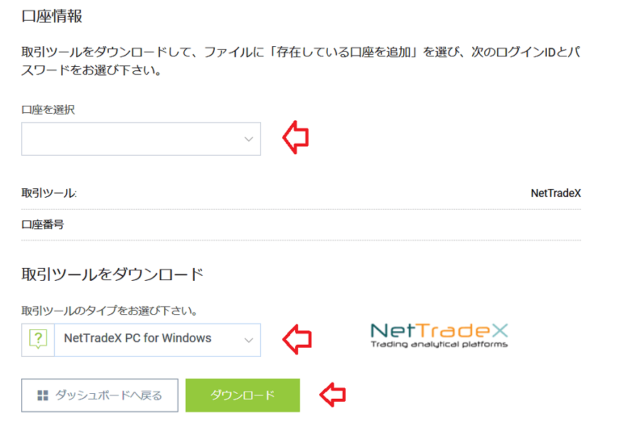
口座が複数ある場合は、ツールをインストールする口座番号を選択して下記の「取引ツールのタイプをお選びください」をクリックします。
ここではNetTradeX PC for Windowsを選択して「ダウンロード」を押します。
するとNetTradeXのダウンロードが開始され、「実行」ボタンが表示されるのでクリックします。
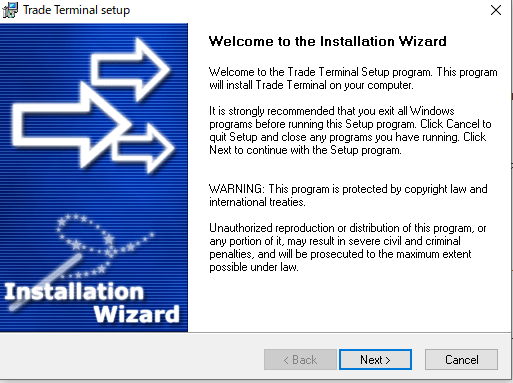
すると上記NetTradeXのセットアップ画面が英語で表示されるので、「Next」をクリックします。
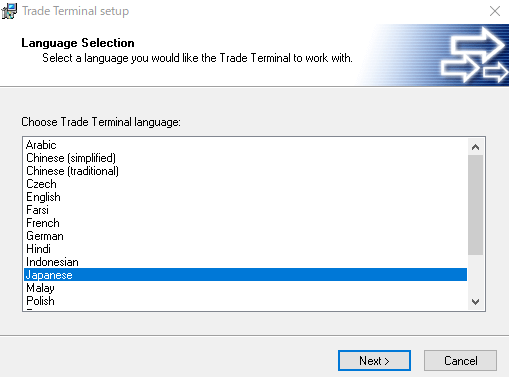
次に言語の選択画面が表示されるので「Japanese」を選択し「Next」をクリックします。
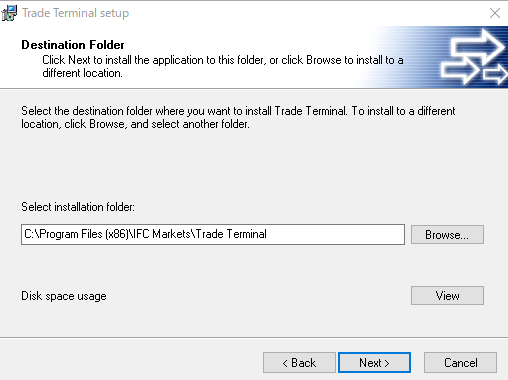
今度はツールの保管場所が表示されるので、Cドライブのまま「Next」をクリックします。
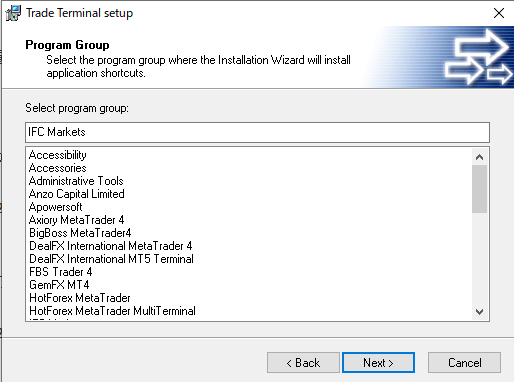
今度はプログラムグループが表示されますが、ここもそのまま「Next」をクリックします。
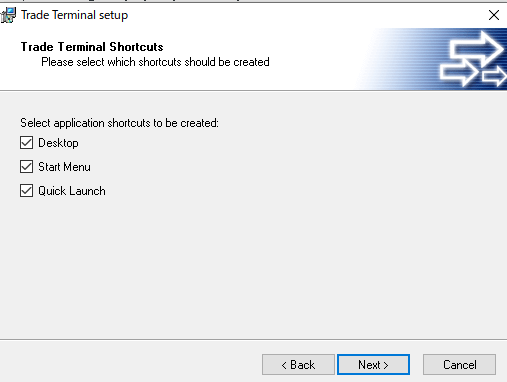
最後にショートカットをどこに置くかを聞いてくるので、お好みでチェックを外し「Next」をクリックします。
本当にインストールしていいのか確認画面が表示されるので、そのまま「Next」をクリックします。
ようやくセットアップが始まり最後に「finish」ボタンが表示されるのでクリックします。
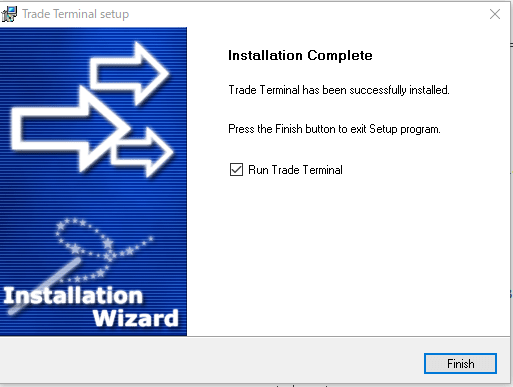
セットアップが完了すると下記画面が立ち上がります。
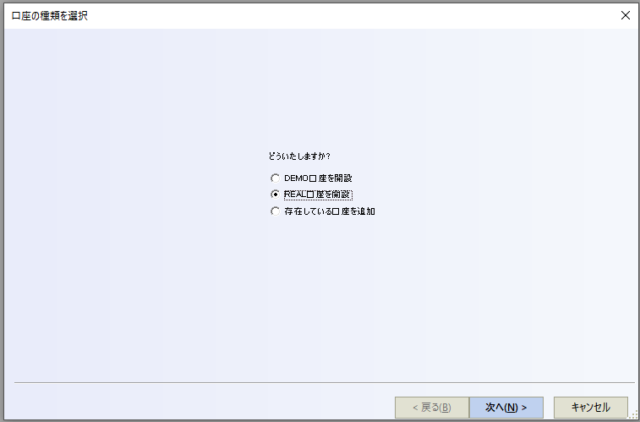
一番下の「存在している口座を追加」にチェックを入れ「次へ」をクリックします。
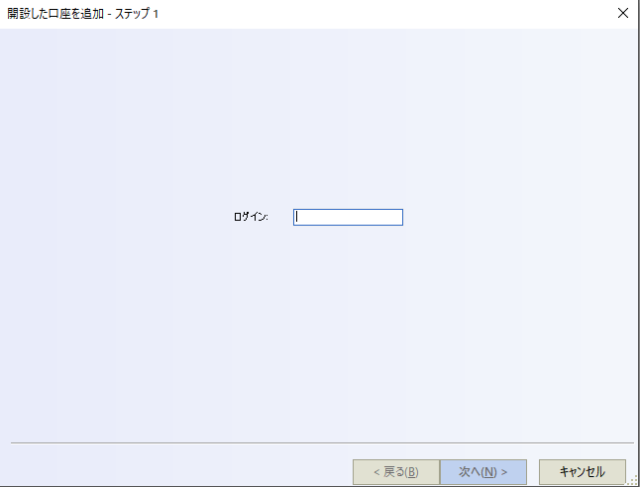
ログイン番号が求められるので、IFCmarketsから送られてきた「IFC Markets // ご口座開設完了のお知らせ」メールのログインの横の内容を入力し「次へ」をクリックします。
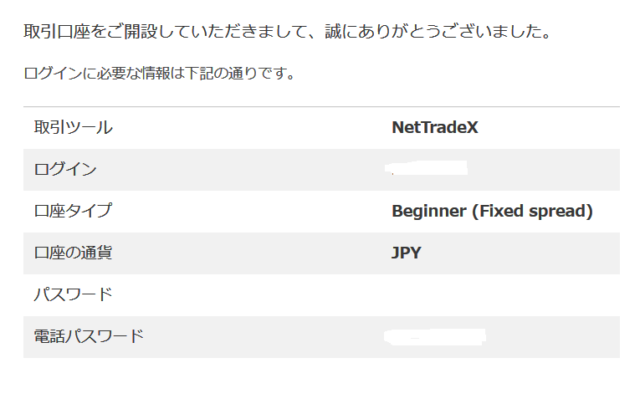
すると下段に「口座タイプ」が表示されるので、「REAL口座」を選びます。
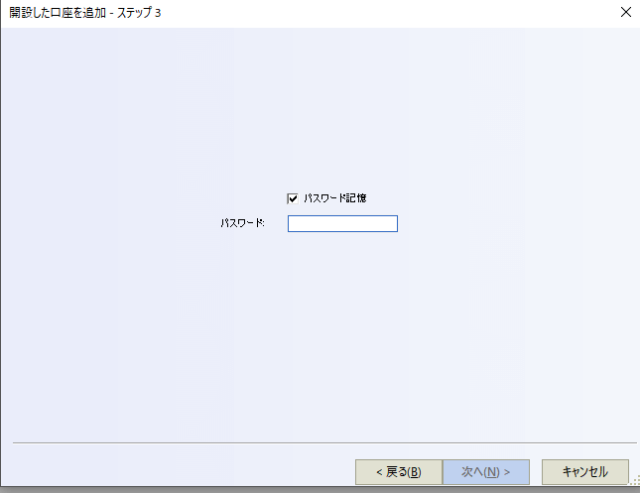
するとパスワード入力画面に切り替わるので、「パスワード記憶」にチェックをいれてメールに記載してあるパスワードを入力し「次へ」をクリックします。
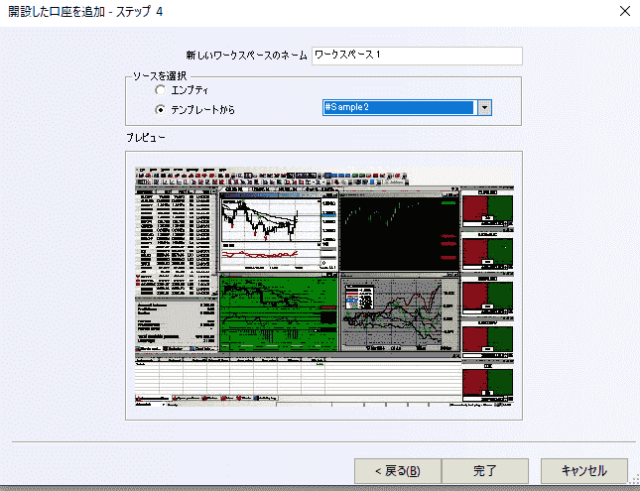
最後に「新しいワークスペース」をお好みの名前に変更して(口座タイプがおすすめ)、テンプレートが6種類あるので好きなデザインを選んで「完了」をクリックします。
これでNetTradeXのインストールは終了です。後はお好みでカスタマイズをしてみてください。
MT4とMT5のパソコンツールのインストール
今度はMT4とMT5のインストールを行います。
MT4とMT5のダウンロードボタンをクリックすると下記画面に切り替わります。MT5でも手順は一緒となります。
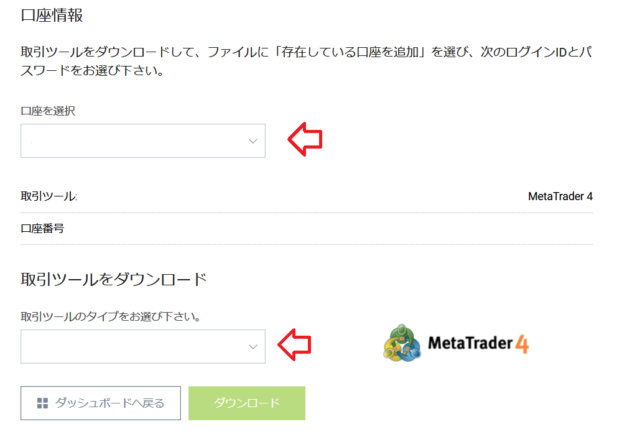
口座を一つしか開設していない場合は、口座番号はそのままにして下段に進みます。
複数ある場合は、ツールをインストールしたい口座番号を選びます。
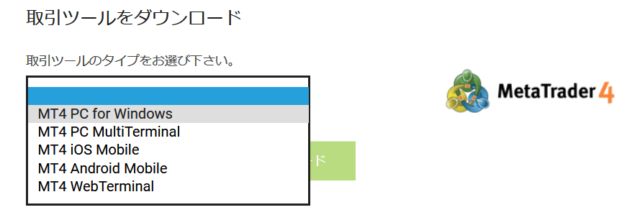
スクロールボタンを選ぶと取引ツールの一覧が出てきます。ここではMT4 PC for Windowsを選択して「ダウンロード」を押しました。
「実行」ボタンが出てくるので押すと下記セットアップ画面が出てきます。
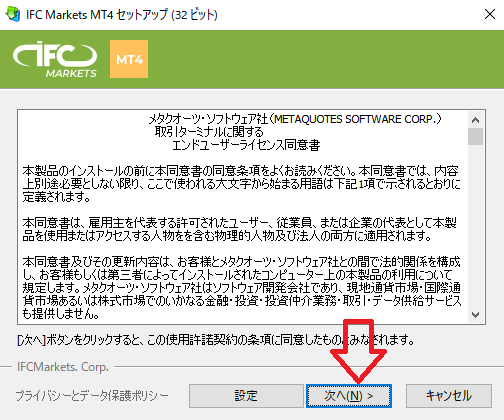
「次へ」を押すとMT4のインストールが始まり、完了ボタンが出たら終了なので「完了」を押します。
するとMT4の提供元のホームページが立ち上がりますが、興味なければ閉じても問題ありません。
MT4とMT5にログインする
MT4とMT5のインストールが終了すると下記画面が立ち上がります。

メールで送られてきたログイン情報を用意しましょう。
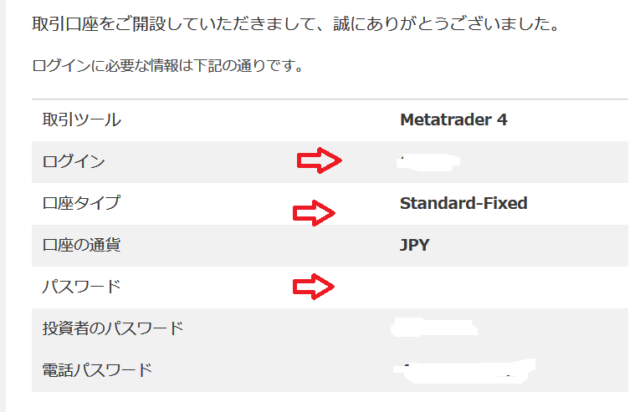
上記「ログイン」と「パスワード」を使用します。
上記MT4の画面で「IFCMarkes-Real」を選択して「次へ」を押します。
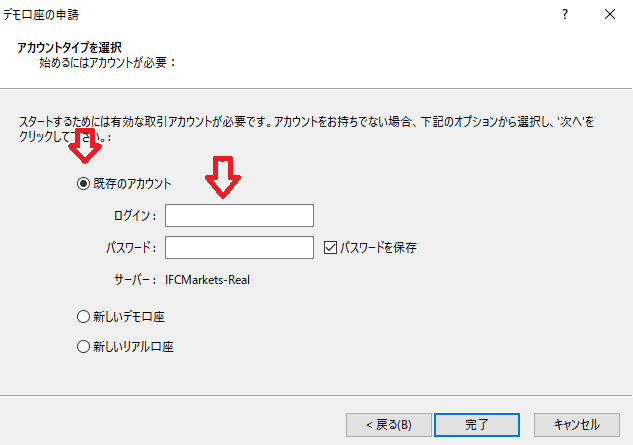
既存のアカウントにチェックを入れて「ログイン」と「パスワード」をクリックして「完了」を押します。
これでMT4とMT5のパソコン版のインストールが設定しました。
初期設定などは下記を参考にしてください。

スマホツールのインストール
スマホツールはグーグルプレイやアップルストアで、MT4かMT5のアプリをインストールしてください。
ダウンロードしてアプリを開くと下記「気配値」の画面に変わります。
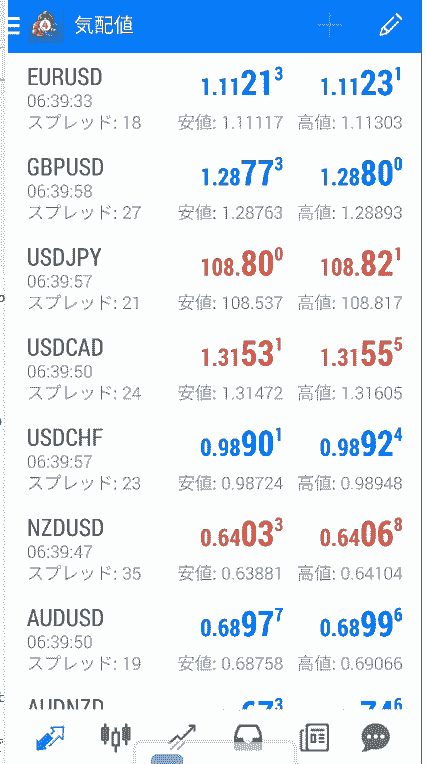
「気配値」の左に「三」マークがあります。これはメニューを意味するのでクリックします。
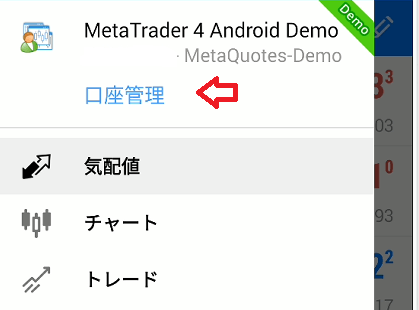
口座管理という青い文字をクリックします。
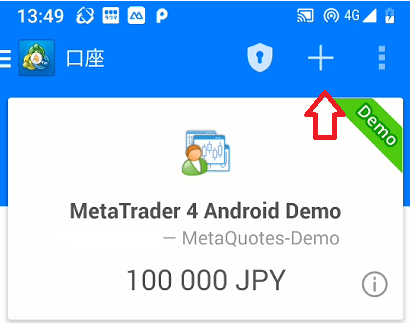
右上の十字マークをクリックします。
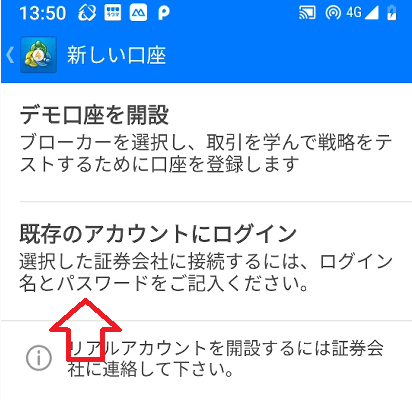
上記「既存のアカウントにログイン」をクリックします。
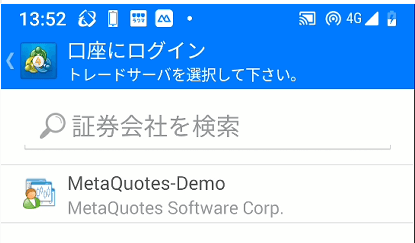
証券会社を検索という窓が出てくるので、「IFC」と入力します。
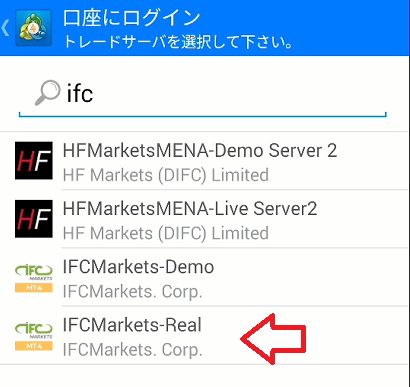
すると上記画面が出てくるので「IFCMarkes-Real」を選択します。
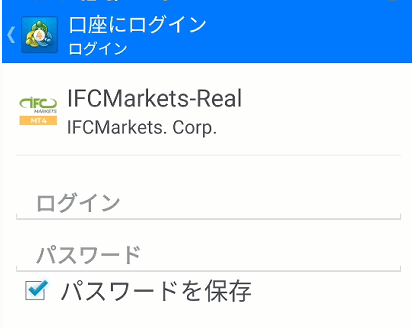
上記ログインとパスワード入力が求められるので、上記メールで送られてきた情報を入力して「ログイン」を押します。
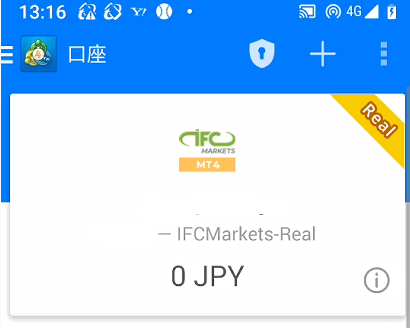
これで完了です。初期設定などは下記記事で紹介していますので、入金を行ったら実践してみましょう。
まとめ
以上がIFCMarketsのNetTradeX&MT4&MT5のパソコンとスマホのダウンロードとインストール方法でした。
NetTradeXはそんなに使いやすいとは思わなかったので、MT4かMT5を利用するほうがおすすめです。
MT4やMT5の初期設定などは下記で行ってみてください。

–